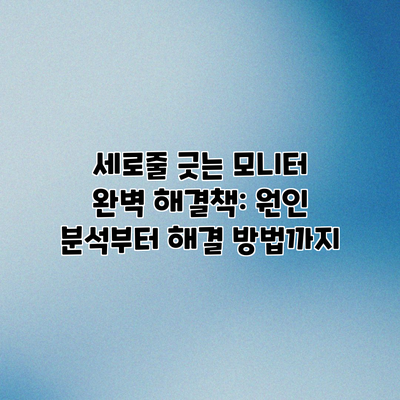
세로줄 긋는 모니터 완벽 해결책: 원인 분석부터 해결 방법까지
모니터 화면에 갑자기 세로줄이 생겼다면? 순간 심장이 철렁 내려앉는 경험, 누구나 공감할 것입니다. 소중한 작업물이 눈앞에서 흔들리는 듯한 불안감과 함께, 어디서부터 손을 대야 할지 막막하기만 합니다. 하지만 절망하지 마세요! 이 글에서는 세로줄 긋는 모니터 문제의 원인을 명확히 분석하고, 실질적인 해결책을 제시하여 여러분의 소중한 모니터를 다시 살리는 데 도움을 드리겠습니다.
✅ 세로줄 긋는 모니터, 혹시 케이블 문제일까요? 원인 분석부터 해결 방법까지 자세히 알아보고 모니터 수명 연장하세요!

세로줄 긋는 모니터: 문제의 원인 파악하기
모니터에 세로줄이 생기는 원인은 다양합니다. 단순한 케이블 문제부터 심각한 하드웨어 고장까지, 원인을 정확하게 파악하는 것이 해결의 첫걸음입니다. 따라서 문제 해결에 앞서 차분하게 원인을 진단해 보는 것이 중요합니다.
케이블 연결 상태 확인
가장 먼저, 모니터와 PC, 또는 다른 기기와의 케이블 연결 상태를 확인해야 합니다. HDMI, DP, DVI 등의 케이블이 제대로 연결되어 있고, 단선이나 접촉불량이 없는지 꼼꼼하게 살펴보세요. 케이블을 다른 포트에 연결하거나, 아예 다른 케이블로 교체해보는 것도 좋은 방법입니다. 때로는 케이블의 작은 문제가 큰 화면 왜곡으로 이어지기도 합니다.
그래픽 카드 드라이버 업데이트 또는 재설치
그래픽 카드 드라이버의 오류 또한 모니터 세로줄 현상의 주요 원인 중 하나입니다. 최신 드라이버로 업데이트하거나, 기존 드라이버를 완전히 삭제하고 다시 설치하면 문제가 해결될 수 있습니다. 제조사 웹사이트에서 최신 드라이버를 다운로드 받아 설치하는 것을 권장합니다. 드라이버 업데이트 후 재부팅하여 변경 사항을 적용해야 합니다.
모니터 자체의 문제: LCD 패널 불량
케이블과 드라이버 문제가 아니라면, 모니터 자체의 문제일 가능성이 큽니다. 특히 LCD 패널의 불량은 세로줄 현상의 흔한 원인입니다. 패널 자체에 손상이 있거나, 백라이트의 문제로 인해 세로줄이 발생할 수 있습니다. 이 경우 전문가의 수리 또는 모니터 교체가 필요할 수 있습니다. 수리 비용을 고려하여 경제적인 측면과 모니터의 수명까지 고려하여 결정해야 합니다.
백라이트 유닛의 손상
LCD 모니터의 백라이트 유닛은 화면을 밝게 비추는 역할을 하는데, 이 부분에 문제가 생기면 세로줄뿐 아니라 화면 전체의 밝기 불균형, 깜빡임 등의 문제가 발생할 수 있습니다. 백라이트 유닛 수리는 전문가의 기술이 필요하며 비용이 상당할 수 있으므로, 모니터의 가치와 수리 비용을 신중히 비교해야 합니다.
✅ 세로줄 긋는 모니터 문제? 드라이버 오류가 원인일 수 있어요! 간단한 해결 팁으로 깨끗한 화면을 되찾으세요. 지금 바로 확인해보세요!

세로줄 긋는 모니터: 효과적인 해결 방법
원인을 파악했다면, 이제 효과적인 해결 방법을 찾아야 합니다. 다음은 세로줄 긋는 모니터 문제 해결을 위한 구체적인 방법들을 제시합니다.
1. 케이블 교체 및 연결 포트 변경
가장 간단한 방법은 케이블을 교체하거나 연결 포트를 변경하는 것입니다. 만약 다른 케이블이나 포트를 사용했을 때 세로줄이 사라진다면, 케이블이나 포트 자체의 문제였던 것입니다.
2. 그래픽 카드 드라이버 재설치
그래픽 카드 드라이버가 오래되었거나 손상된 경우 드라이버를 삭제하고 새로 설치하는 것이 필요합니다. 완벽한 재설치를 위해서는 “디스플레이 드라이버 제거 도구”를 사용하는 것을 추천하며, 제조사 공식 웹사이트에서 최신 드라이버를 다운로드 받는 것이 중요합니다.
3. 모니터 설정 확인
모니터의 설정 값을 확인하고 필요에 따라 변경해 보십시오. 해상도나 주사율 등의 설정을 변경하면 세로줄 현상이 해결될 수도 있습니다. 모니터 자체의 메뉴 또는 운영체제 설정에서 해당 설정을 조정할 수 있습니다.
4. 전문가에게 수리 의뢰
위의 방법으로도 문제가 해결되지 않는다면, 전문 수리센터에 문의하는 것이 좋습니다. LCD 패널이나 백라이트 유닛의 고장일 수 있으며, 전문가의 진단과 수리가 필요할 수 있습니다. 모니터 수리 비용이 과도하게 높을 경우, 새 모니터 구매를 고려하는 것도 현실적인 해결책입니다. 이 부분은 수리와 교체의 경제적인 측면을 고려해야 한다는 점을 강조합니다.
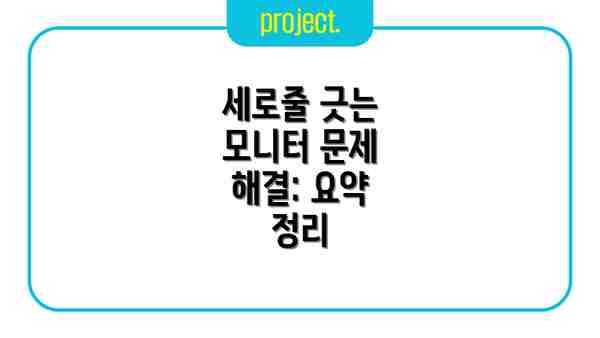
세로줄 긋는 모니터 문제 해결: 요약 정리
| 문제 원인 | 해결 방법 | 추가 정보 |
|---|---|---|
| 케이블 문제 | 케이블 교체, 연결 포트 변경 | 단선 및 접촉불량 여부 확인 |
| 그래픽 카드 드라이버 문제 | 드라이버 업데이트 또는 재설치 | 제조사 웹사이트에서 최신 드라이버 다운로드 |
| LCD 패널 불량 | 전문가 수리 또는 모니터 교체 | 수리 비용 고려 |
| 백라이트 유닛 손상 | 전문가 수리 | 수리 비용 상당 |
추가적인 정보: 세로줄, 그 이상의 모니터 문제와 대처법
자, 이제 세로줄 문제에 대한 해결책을 알아봤으니, 조금 더 넓은 시야로 모니터 문제를 살펴볼까요? 세로줄은 단순히 불편함을 넘어, 더 심각한 문제의 전조일 수도 있답니다. 세로줄과 함께 나타날 수 있는 다른 증상들과, 그에 따른 대처법을 알려드릴게요.
세로줄과 함께 나타나는 다른 증상들:
- 번짐 현상: 화면 일부가 흐릿하게 번지거나, 색상이 왜곡되는 현상이 같이 나타날 수 있어요. 이는 백라이트나 LCD 패널 자체의 문제일 가능성이 높아요.
- 밝기 변화: 모니터의 특정 부분이 유독 어둡거나 밝게 나타나는 경우도 있죠. 백라이트 문제 또는 케이블 연결 불량일 수 있으니 점검이 필요해요.
- 깜빡임 현상: 화면이 주기적으로 깜빡이거나 흔들리는 현상도 함께 나타날 수 있답니다. 이는 전원 공급 문제 또는 그래픽 카드의 오류일 수 있어요.
- 이미지 깨짐: 화면에 알 수 없는 점이나 선이 나타나는 등 이미지가 깨지는 현상도 세로줄과 동반될 수 있죠. 그래픽 카드 드라이버 문제 또는 모니터 자체의 고장일 가능성이 있어요.
이러한 증상이 나타난다면, 다음과 같은 점검을 해보세요:
- 케이블 연결 확인: 모니터와 PC를 연결하는 케이블 (HDMI, DisplayPort 등)이 제대로 연결되었는지, 혹시 손상된 부분은 없는지 확인해 보세요. 다른 케이블로 교체해 보는 것도 좋은 방법이에요.
- 모니터 설정 확인: 모니터의 설정(해상도, 주사율 등)이 제대로 되어있는지 확인하고, 필요하다면 초기화를 시도해 보세요.
- 그래픽 카드 드라이버 업데이트: 그래픽 카드 드라이버가 최신 버전인지 확인하고, 업데이트가 필요하다면 최신 버전으로 업데이트 해주세요.
- 전원 공급 확인: 모니터에 전원이 제대로 공급되고 있는지 확인하고, 콘센트나 전원 케이블에 문제는 없는지 확인해 보세요. 다른 콘센트에 연결해서 확인하는 것도 좋은 방법이에요.
- 전문가의 도움: 위의 방법들을 모두 시도했는데도 문제가 해결되지 않는다면, 전문 수리센터에 문의하여 전문가의 도움을 받는 것이 가장 효과적일 수 있어요.
다른 가능성과 추가적인 조언:
- 정전기: 정전기로 인해 일시적으로 세로줄이 나타날 수도 있답니다. 정전기 방지 제품을 사용하거나 습도 조절에 신경 쓰는 것도 도움이 될 수 있어요.
- 과열: 모니터가 과열되면 성능 저하 및 이상 현상이 발생할 수 있으니, 환기가 잘 되는 곳에 설치하고 장시간 사용 후에는 휴식 시간을 주는 것이 좋습니다.
- 모니터 수명: 모니터에도 수명이 있답니다. 오랫동안 사용한 모니터라면 수명이 다 되었을 가능성도 고려해야 해요.
결론적으로, 세로줄 현상은 단순한 문제일 수도 있지만, 더 심각한 문제의 징후일 수도 있으므로, 증상을 정확히 파악하고 체계적인 점검을 통해 원인을 찾는 것이 매우 중요합니다.
이 모든 정보들이 세로줄 긋는 모니터 문제 해결에 도움이 되기를 바랍니다! 더 궁금한 점이 있다면 언제든지 문의해주세요.
결론: 세로줄 긋는 모니터, 이제 두려워 말자!
모니터 화면에 세로줄이 생기는 것은 당황스럽고 불편하지만, 본 가이드에 제시된 방법들을 통해 대부분의 문제는 해결 가능합니다. 먼저 차분하게 문제의 원인을 찾고 단계별로 해결책을 시도해 보세요. 하지만 자가 수리가 어려운 경우에는, 주저하지 말고 전문가의 도움을 받는 것이 가장 효율적인 방법입니다. 이제 세로줄 긋는 모니터 때문에 더 이상 고민하지 마시고, 쾌적한 작업 환경을 되찾으세요!
자주 묻는 질문 Q&A
Q1: 모니터에 세로줄이 생기는 가장 흔한 원인은 무엇입니까?
A1: 케이블 연결 불량, 그래픽 카드 드라이버 문제, LCD 패널 또는 백라이트 유닛 고장 등이 있습니다.
Q2: 모니터 세로줄 문제를 해결하기 위한 첫 번째 단계는 무엇입니까?
A2: 케이블 연결 상태와 그래픽 카드 드라이버를 확인하는 것입니다. 케이블을 교체하거나 다른 포트에 연결하고, 드라이버를 업데이트 또는 재설치 해보세요.
Q3: 자가 해결이 어려울 경우 어떻게 해야 합니까?
A3: 전문 수리센터에 문의하여 전문가의 진단 및 수리를 받는 것이 좋습니다. 수리 비용이 과다할 경우 모니터 교체를 고려해야 합니다.
이 콘텐츠의 무단 사용은 저작권법에 위배되며, 이를 위반할 경우 민사 및 형사상의 법적 처벌을 받을 수 있습니다. 무단 복제, 배포를 금지합니다.
※ 면책사항: 위 본문 내용은 온라인 자료를 토대로 작성되었으며 발행일 기준 내용이므로 필요 시, 최신 정보 및 사실 확인은 반드시 체크해보시길 권장드립니다.

